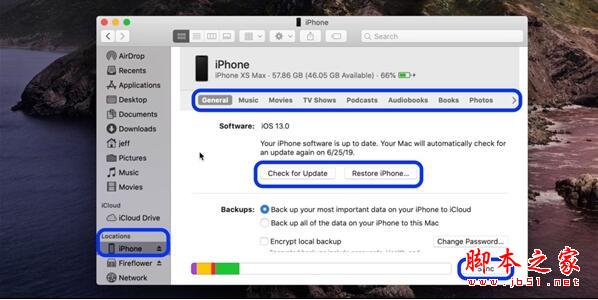10月8日苹果新版Mac系统macOS Catalina正式发布,这次Mac系统版本的更新有不少的变化和新内容。苹果也给出了升级到macOS Catalina系统所支持的机型和方法。苹果新版Mac系统macOS Catalina怎么更新升级?不用iTunes如何将iPhone和iPad同步到Mac?下面就和小编一起来苹果新版Mac系统的全部内容。
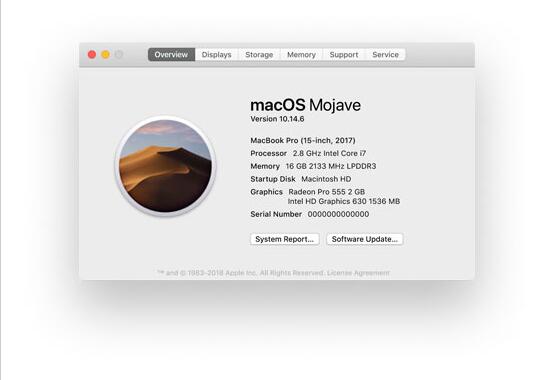
升级至macOS Catalina后,你喜欢的种种Mac体验都将更进一步。你可以体验音乐、播客这两款专门为娱乐享受而打造的app,在众多常用app中探索种种智能新功能,还能使用随航功能,将你的iPad用作Mac的第二块显示屏。而且更棒的是:升级不仅简单,而且免费。
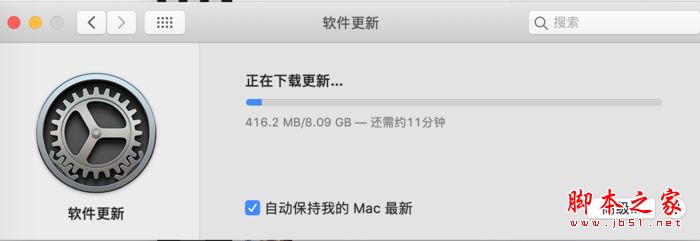
苹果新版Mac系统macOS Catalina怎么更新升级?
1、配备支持 Metal 技术图形处理器 (GPU) 的 Mac 电脑可升级至 macOS Catalina。
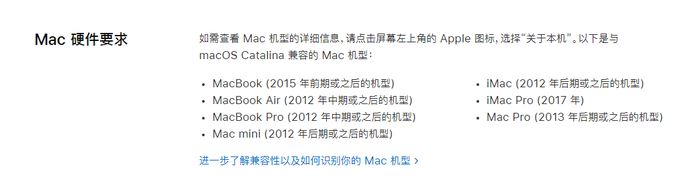
2、确保你已为升级做好各种准备。
在升级之前,建议为你的 Mac 进行备份。如果你的 Mac 运行的是 OS X Mavericks 10.9 或更新版本,你可以直接升级到 macOS Catalina。不知道如何备份的同学可以参考苹果官方给出的方案:如何备份MAC。
A、从 macOS Mojave 升级
前往“系统偏好设置”的“软件更新”,找到 macOS Catalina 升级。点击“立即升级”并按照屏幕指示开始升级。如果你没有宽带连接,可以直接前往任意一家 Apple Store 零售店升级你的 Mac。
B、从较早版本的 macOS 升级
如果你运行的是 High Sierra (10.13)、Sierra (10.12) 或 El Capitan (10.11),请通过 App Store 升级至 macOS Catalina。如果你运行的是 Lion (10.7) 或 Mountain Lion (10.8),则需要先升级至 El Capitan (10.11)。如果你没有宽带连接,可以直接前往任意一家 Apple Store 零售店升级你的 Mac。
3、更新macOS系统功能要求
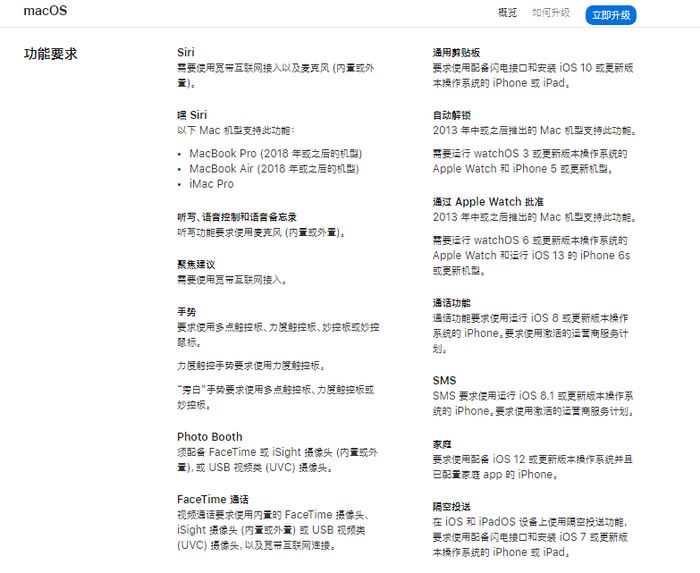
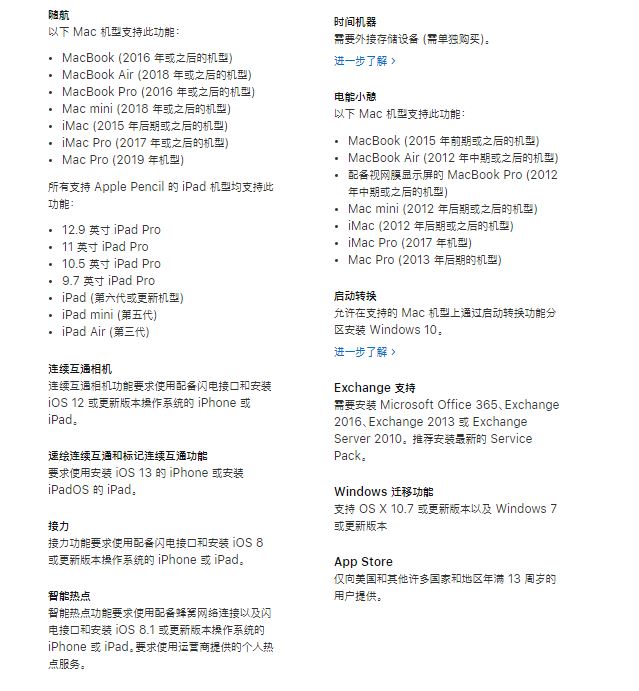
苹果正式放弃iTunes!如何将iPhone和iPad同步到Mac?
据悉,iTunes备份iPhone、iPad的功能也已经被Finder接手,连接iOS设备后,它会像其他任何外部驱动器一样出现在Finder侧栏中,直接进行备份、恢复和同步,非常方便。
具体方式如下:
1、使用Lightning或USB-C线缆插入iPhone或iPad,连接至Mac电脑;
2、如果无法自动打开,请启动Finder;
3、在左侧的“位置”下的侧栏中查找已连接的iPhone或iPad。
这是已连接的iPhone或iPad在macOS Catalina中的截图: